Otázka
Problém: Ako opraviť chybu prehrávača Windows Media Player 0xc0000005 (súbor CompPkgSup. DLL) v systéme Windows 10?
Nemôžem otvoriť prehrávač médií MPG alebo WTV pre Windows 10 x64. Oba programy zlyhajú s kódom chyby 0xc0000005. Tiež som si všimol CompPkgSup. DLL súbor uvedený v protokole. Včera som nainštaloval aktualizáciu KB4013429, takže predpokladám, že je to vinník. Mohol by niekto prosím pomôcť?
Vyriešená odpoveď
KB4013429 je najnovšia kumulatívna aktualizácia pre operačný systém Windows 10. Microsoft ho vydal v polovici marca 2017 s očakávaním, že opraví veľa problémov, ktoré spôsobili jeho predchodcovia. Bohužiaľ, ale vyzerá to tak, že aktualizácia skôr spôsobila veľa nových chýb, než aby riešila tie staré.
Zatiaľ čo počet nespokojných používateľov Windowsu 10 stále rastie,[1] bolo by naivné veriť, že všetky problémy budú vyriešené a opravy budú uvoľnené okamžite. Prevažná väčšina používateľov systému Windows 10 nemôže nainštalovať kumulatívnu aktualizáciu KB4013429, hoci je stiahnutá úplne.
V tomto prípade spoločnosť Microsoft odporúča ľuďom, aby sa pokúsili nainštalovať aktualizáciu manuálne tak, že si ju stiahnu od spoločnosti Microsoft a nainštalujú ako ktorýkoľvek iný program Win32. Bohužiaľ, Microsoft dostal pobúrenie ľudí, ktorým sa podarilo nainštalovať aktualizáciu KB4013429, ale potom došlo k úplnému zlyhaniu prehrávača Windows DVD Player a ďalších aplikácií tretích strán, ktoré využívajú Microsoft MPEG-2 knižnice. Microsoft už chybu oficiálne potvrdil, no opravy zatiaľ neposkytol.
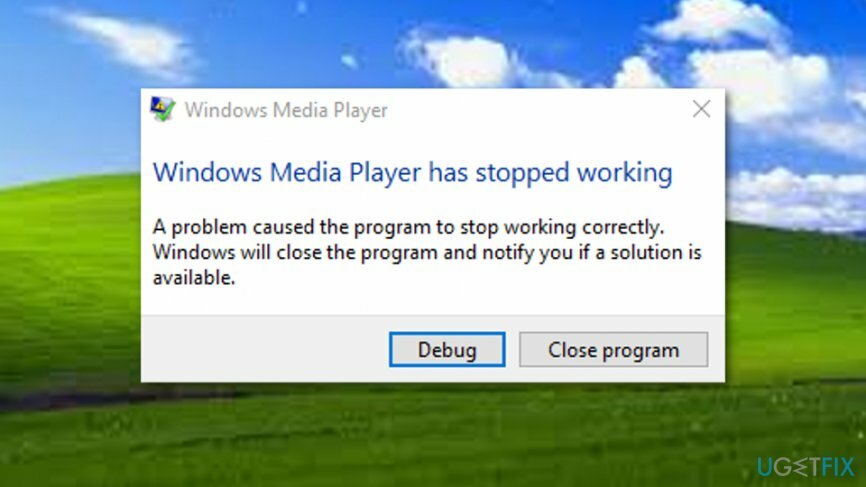
Ľudia tvrdia, že nemôžu spustiť Windows DVD prehrávač,[2] Windows Media Player,[3] a mnoho ďalších aplikácií, pretože neodpovedali alebo sa nepodarilo otvoriť s kódom chyby 0xc0000005 (súbor CompPkgSup. DLL). Ako sme už uviedli, oficiálne opravy zatiaľ nie sú k dispozícii.
Existuje však niekoľko metód, ktoré už ľudia vyskúšali a označili ich za fungujúce. Ak sa rozhodnete vyskúšať, nižšie vám poskytneme komplexného sprievodcu, ako opraviť kód chyby 0xc0000005 prehrávača Windows DVD Player.
Ak však nesúhlasíte s neoficiálnymi opravami, môžete túto chybu obísť vrátením aktualizácie späť. Potom budete musieť počkať, kým Microsoft vydá opravu a znova spustiť kumulatívnu aktualizáciu KB4013429.
Ako opraviť chybu Windows Media Player 0xc0000005 (súbor CompPkgSup. DLL) spôsobené aktualizáciou KB4013429?
Ak chcete opraviť poškodený systém, musíte si zakúpiť licencovanú verziu Reimage Reimage.
Metóda 1. Odinštalujte aktualizáciu KB4013429
Ak chcete opraviť poškodený systém, musíte si zakúpiť licencovanú verziu Reimage Reimage.
- Kliknite Kláves Windows + I otvoriť Aplikácia Nastavenia.
- Vyberte Aktualizácie a zabezpečenie.
- Otvorené História aktualizácií a kliknite Odinštalovať aktualizácie v hornej časti okna.
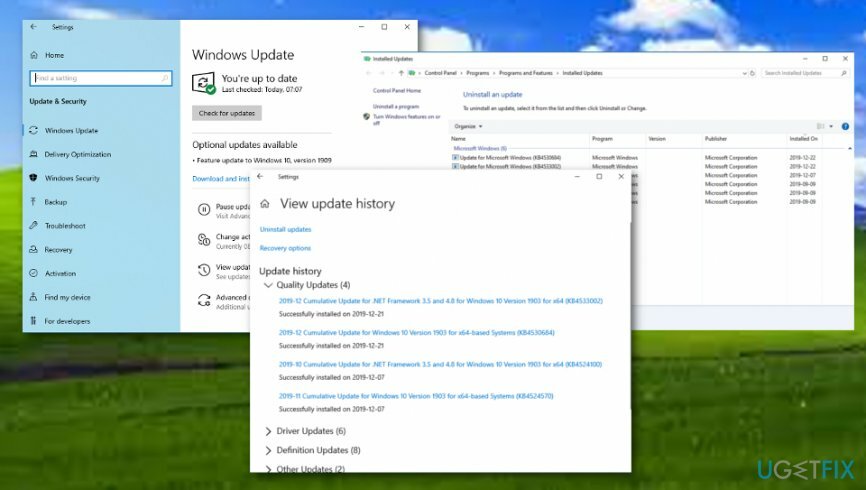
- Nájdite kumulatívnu aktualizáciu KB4013429, kliknite na ňu pravým tlačidlom myši a vyberte Odinštalovať.
Bohužiaľ, nie všetky kumulatívne aktualizácie je možné odstrániť. Ak nemôžete odinštalovať aktualizáciu KB4013429, vyskúšajte nasledujúce metódy na vyriešenie multimediálnej chyby systému Windows 0xc0000005.
Metóda 2. Nainštalujte staršiu verziu súboru CompPkgSup.dll
Ak chcete opraviť poškodený systém, musíte si zakúpiť licencovanú verziu Reimage Reimage.
Táto konkrétna služba Windows Update obsahuje novú verziu súboru CompPkgSup.dll, ktorý obsahuje chybu vedúcu k zlyhaniu multimédií. Problém nastáva iba vtedy, keď konkrétna aplikácia používa Microsoft DTV-DVD Video Decoder (msmpeg2vdec.dll) na systémoch, kde je v tomto dekodéri aktivovaný MPEG-2. Chybu CompPkgSup.dll sa môžete pokúsiť opraviť podľa krokov uvedených nižšie. DÔLEŽITÉ: Keďže táto metóda nie je oficiálne schválená spoločnosťou Microsoft, beriete ju na vlastné riziko.
- Kliknite Kláves Windows + X a vyberte Príkazový riadok (Admin).
- Kopírovanie a vkladanie Dir / a / b / s “% windir% \\ WinSxS \\ CompPkgSup.dll” | Nájdite „_10.0.14393.0_“> „% userprofile% \\ Desktop \\ CompPkgSup.dll.txt” do okna príkazového riadka a stlačte Zadajte.
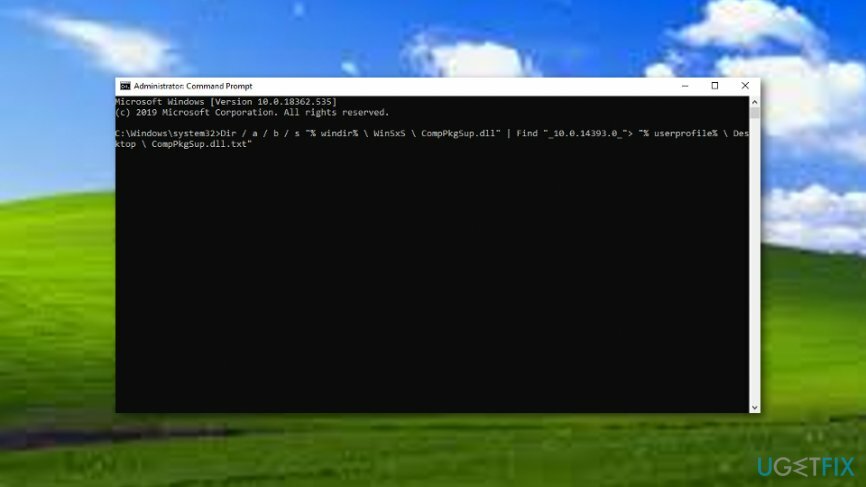
- Potom reštartujte systém a stiahnite tento súbor.
- Podľa pokynov na obrazovke extrahujte súbor zip.
Na tento odkaz je bezpečné kliknúť. Samostatná inštalácia súborov .dll však nie je najlepším riešením v súvislosti s niektorou z chýb systému Windows 10. Môže vám to však pomôcť dočasne opraviť chybu 0xc0000005, kým spoločnosť Microsoft nevydá oficiálnu opravu. Mimochodom, ak sa chystáte použiť poskytnutý súbor CompPkgSup.dll, uvedomte si, že sfc /scannow automaticky obnoví aktuálne systémové súbory zo zostavy 10.0.14393.953.
Metóda 3. Vykonajte skenovanie SFC cez príkazový riadok
Ak chcete opraviť poškodený systém, musíte si zakúpiť licencovanú verziu Reimage Reimage.
Vo vašom počítačovom systéme Windows môžu byť poškodené súbory, ktoré majú niečo spoločné s výskytom chyby 0xc0000005 prehrávača Windows Media Player (súbor CompPkgSup. DLL) na vašom počítači so systémom Windows 10. Mali by ste spustiť proces kontroly spustením zvýšeného príkazového riadka, aby ste zistili, či je to pravda. Ak neviete, ako vykonať túto konkrétnu metódu, odporúčame vám postupovať podľa nižšie uvedených podrobných pokynov:
- Ísť do Windows Search.
- Typ "cmd" v sekcii vyhľadávania.
- Nájsť Príkazový riadok vo výsledkoch.
- Kliknite pravým tlačidlom myši na možnosť a vyberte "Spustiť ako správca".
- Keď sa zobrazí čierne dialógové okno, zadajte sfc /scannow po blikajúcom kurzore.

- Zasiahnite Zadajte a počkajte na vykonanie príkazu.
- Reštartujte počítač.
Metóda 4. Skúste veci opraviť automaticky
Ak chcete opraviť poškodený systém, musíte si zakúpiť licencovanú verziu Reimage Reimage.
Ak ste vyskúšali všetky vyššie uvedené metódy a žiadna z nich sa nezdala byť úspešná, môžete skúsiť veci opraviť automaticky. Na tento účel je potrebné stiahnuť a nainštalovať softvér na opravu systému ako napr ReimageAutomatická práčka Mac X9 alebo akýkoľvek iný podobný nástroj, ktorý by mohol byť schopný opraviť poškodené objekty vo vašom počítači.
Opravte svoje chyby automaticky
Tím ugetfix.com sa snaží zo všetkých síl pomôcť používateľom nájsť najlepšie riešenia na odstránenie ich chýb. Ak nechcete bojovať s manuálnymi technikami opravy, použite automatický softvér. Všetky odporúčané produkty boli testované a schválené našimi odborníkmi. Nástroje, ktoré môžete použiť na opravu chyby, sú uvedené nižšie:
Ponuka
sprav to hneď!
Stiahnite si opravušťastie
Záruka
sprav to hneď!
Stiahnite si opravušťastie
Záruka
Ak sa vám nepodarilo opraviť chybu pomocou aplikácie Reimage, požiadajte o pomoc náš tím podpory. Prosím, dajte nám vedieť všetky podrobnosti, o ktorých si myslíte, že by sme mali vedieť o vašom probléme.
Tento patentovaný proces opravy využíva databázu 25 miliónov komponentov, ktoré dokážu nahradiť akýkoľvek poškodený alebo chýbajúci súbor v počítači používateľa.
Ak chcete opraviť poškodený systém, musíte si zakúpiť licencovanú verziu Reimage nástroj na odstránenie škodlivého softvéru.

VPN je rozhodujúca, pokiaľ ide o to súkromia používateľa. Online sledovače, ako sú súbory cookie, môžu používať nielen platformy sociálnych médií a iné webové stránky, ale aj váš poskytovateľ internetových služieb a vláda. Aj keď použijete najbezpečnejšie nastavenia prostredníctvom webového prehliadača, stále môžete byť sledovaní prostredníctvom aplikácií, ktoré sú pripojené k internetu. Okrem toho prehliadače zamerané na ochranu osobných údajov, ako je Tor, nie sú optimálnou voľbou z dôvodu zníženej rýchlosti pripojenia. Najlepším riešením pre vaše maximálne súkromie je Súkromný prístup na internet – byť anonymný a bezpečný online.
Softvér na obnovu dát je jednou z možností, ktorá by vám mohla pomôcť obnoviť svoje súbory. Keď súbor vymažete, nezmizne vo vzduchu – zostane vo vašom systéme, pokiaľ sa naň nezapíšu žiadne nové údaje. Data Recovery Pro je softvér na obnovu, ktorý hľadá pracovné kópie odstránených súborov na vašom pevnom disku. Pomocou tohto nástroja môžete zabrániť strate cenných dokumentov, školských úloh, osobných obrázkov a iných dôležitých súborov.